-
Storbritannien+44 (20) 4577-20-00
-
USA+1 (929) 431-18-18
-
Israel+972 (55) 507-70-81
-
Brasilien+55 (61) 3772-18-88
-
Kanada+1 (416) 850-13-33
-
Tjeckien+420 (736) 353-668
-
Estland+372 (53) 683-380
-
Grekland+30 (800) 000-02-04
-
Irland+353 (1) 699-43-88
-
Island+354 (53) 952-99
-
Litauen+370 (700) 660-08
-
Nederländerna+31 (970) 1027-77-87
-
Portugal+351 (800) 180-09-04
-
Rumänien+40 (376) 300-641
-
Sverige+46 (79) 008-11-99
-
Slovakien+421 (2) 333-004-23
-
Schweiz+41 (22) 508-77-76
-
Moldova+373 (699) 33-1-22
Så här tar du bort ett paket i Linux
- Hem
- Kunskapsbas
- Så här tar du bort ett paket i Linux
Om du vill ta bort ett paket i Linux kan du använda operativsystemets verktyg för pakethantering. Vilket verktyg du ska använda beror på vilken Linux-distribution du använder. Här är några exempel på kommandon för att ta bort ett paket i olika Linux-distributioner.
Varför radera paket i Linux?

Det finns flera anledningar till varför du kanske vill ta bort paket i Linux:
- Frigör diskutrymme: din dator kan ha begränsat diskutrymme, du kanske vill ta bort oanvända paket för att frigöra diskutrymme.
- Installera andra program: om du vill installera ett annat program som står i konflikt med ett redan installerat paket, kan du behöva avinstallera det paketet.
- Felsöka problem: ofta stöter användare på problem när de använder ett program eller paket, avinstallation och ominstallation kan hjälpa till att lösa problemet.
- Säkerhet: om du har ett sårbart eller föråldrat paket som måste tas bort av säkerhetsskäl, kan du avinstallera det.
- Licensöverensstämmelse: vissa paket kan ha användningsbegränsningar och du kan behöva ta bort dem om du bryter mot licensvillkoren.
Genom att ta bort paket kan du hantera ditt system och säkerställa dess tillförlitlighet och säkerhet. Innan du tar bort paket bör du dock se till att du vet hur det påverkar systemet och vilka beroenden som kan komma att brytas.
Debian, Ubuntu
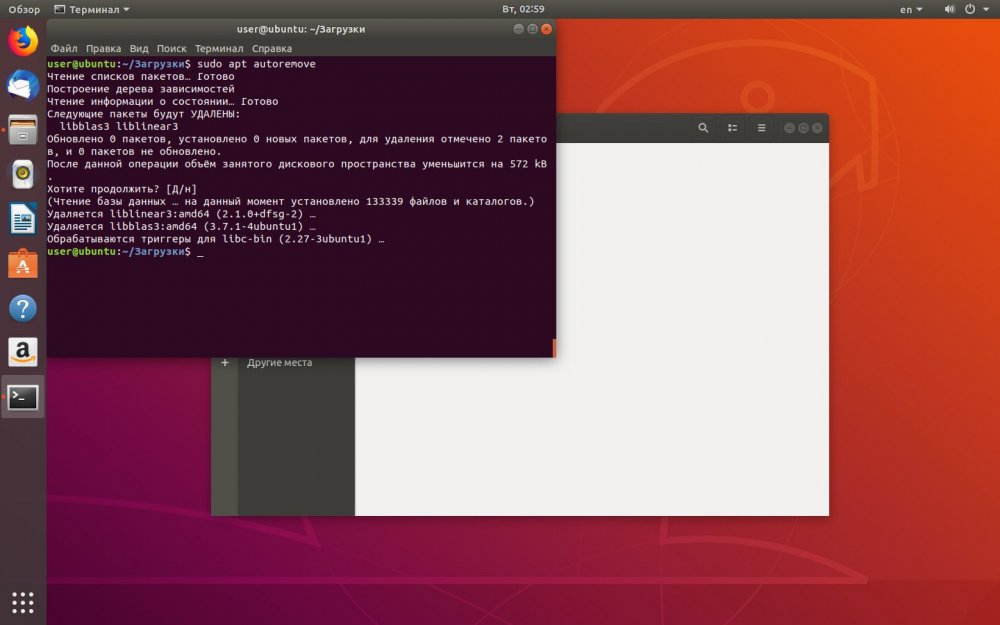
Debian, Ubuntu och andra baserade på Debian:
sudo apt-get remove <package_name>Detta kommando tar bort paketet men lämnar kvar dess konfigurationsfiler.
För att ta bort ett paket och alla dess konfigurationsfiler, använd:
sudo apt-get purge <package_name>Red Hat, CentOS
Red Hat, CentOS och andra baserade på Red Hat:
sudo yum remove <package_name>För att ta bort ett paket och alla dess beroenden, använd:
sudo yum remove <package_name> --autoremoveArch Linux:
sudo pacman -R <package_name>Detta kommando tar bort paketet och alla dess beroenden, som inte behövs för några andra paket.
Om du vill ta bort ett paket och alla dess beroenden, använd:
sudo pacman -Rs <package_name>Om du vill ta bort ett paket, alla dess beroenden och deras oanvända beroenden, använd:
sudo pacman -Rns <package_name>Observera att du kan behöva ange administratörslösenordet (root) innan du kör något av dessa kommandon.







































